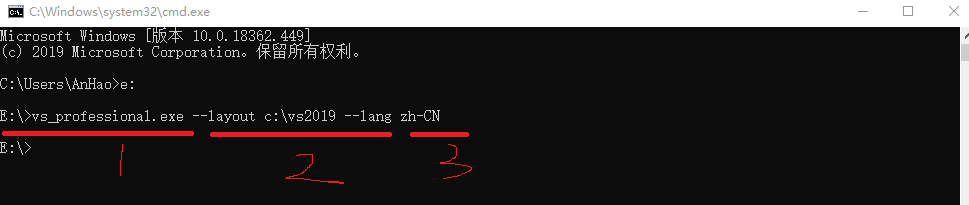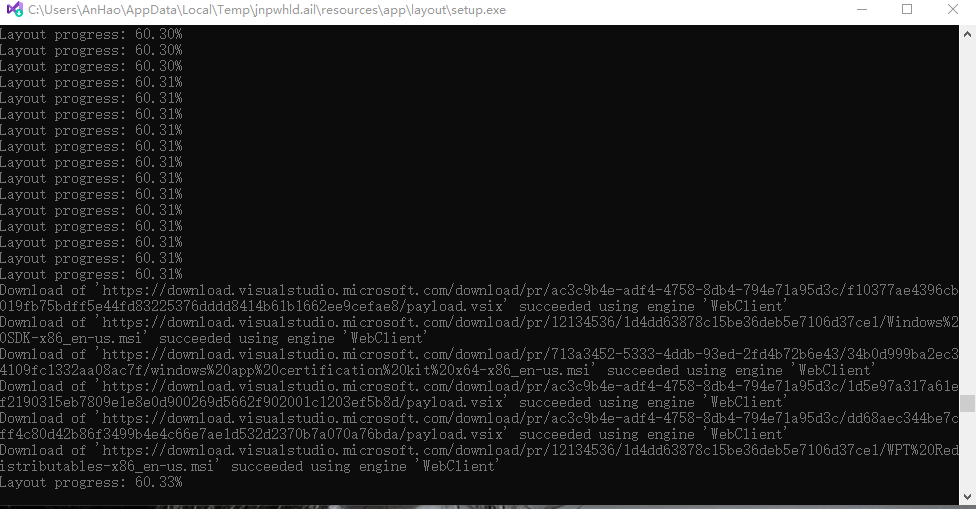由于完整的Visual Studio完整版比较大,因此,我们可以选择需要的类型下载,官方示例如下:
- 对于 .NET Web 和.NET 桌面开发,请运行:
- vs_professional.exe --layout c:\vslayout --add Microsoft.VisualStudio.Workload.ManagedDesktop --add Microsoft.VisualStudio.Workload.NetWeb --add Component.GitHub.VisualStudio --includeOptional --lang en-US
- 对于 .NET 桌面和 Office 开发,请运行:
- vs_professional.exe --layout c:\vslayout --add Microsoft.VisualStudio.Workload.ManagedDesktop --add Microsoft.VisualStudio.Workload.Office --includeOptional --lang en-US
- 对于 C++ 桌面开发,请运行:
- vs_professional.exe --layout c:\vslayout --add Microsoft.VisualStudio.Workload.NativeDesktop --includeRecommended --lang en-US
- 完整:
- vs_professional.exe --layout c:\vslayout --lang en-US
- 以上这些命令都是在cmd中执行,此外这些命令可以任意组合(请确保完全安装路径的长度小于 80 个字符)。
- 下面对完整版的命令稍微解释一下
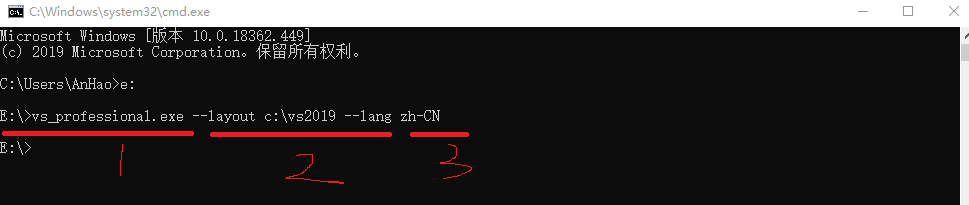
- 1、下载的引导程序所在位置(此处程序名称必须和你下载的引导程序名一致)
- 2、缓存版本的位置,以及缓存类型(完整版)
- 3、语言类型
- 上面的位置可以任意设置,如果选用别的版本引导程序,只需要替换1位置的(vs_professional.exe)即可,后面2,3不变
- 完成上述工作,回车即可,出现下图表示成功,慢慢等待就行
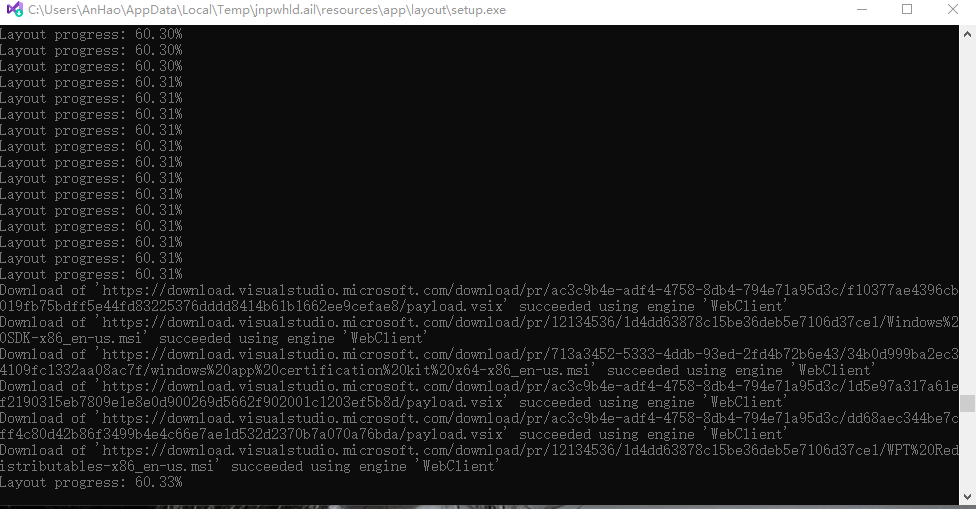
posted @
2021-04-06 15:50
一颗路边小石头
阅读(
1073)
评论()
编辑
收藏
举报